Knowledge Base
AVM Content
- FRITZ!Box 7590 AX
- FRITZ!Box 7590
- FRITZ!Box 7583 VDSL
- FRITZ!Box 7560
- FRITZ!Box 7530 AX
- FRITZ!Box 7530
- FRITZ!Box 7520
- FRITZ!Box 7510
- FRITZ!Box 7490
- FRITZ!Box 7430
- FRITZ!Box 7390
- FRITZ!Box 6890 LTE
- FRITZ!Box 6850 5G
- FRITZ!Box 6850 LTE
- FRITZ!Box 6840 LTE
IPSec-VPN met de FRITZ!Box in Linux configureren

Met IPSec en de vpnc-plug-in voor GNOME NetworkManager kun je op je Linux-computer VPN-verbindingen met de FRITZ!Box tot stand brengen. Zo heb je met je computer ook onderweg via een veilig versleutelde verbinding toegang tot je FRITZ!Box en alle apparaten in je thuisnetwerk.
De vpnc-plug-in is gratis beschikbaar voor Debian, Fedora, Ubuntu en en andere Linux-distributies.
Een overzicht van alle andere VPN-verbindingsopties vind je in onze handleiding VPN met FRITZ!.
Voorbeeldwaarden in deze handleiding
In deze handleiding leggen we uit hoe je een VPN-verbinding tot stand brengt tussen een computer met Ubuntu 22.04 LTS en de FRITZ!Box. Vervang bij het configureren van de verbinding de voorbeeldwaarden uit deze handleiding door de daadwerkelijke waarden.
Voorwaarden/beperkingen
- Op de computer zijn de pakketten vpnc, network-manager-vpnc en network-manager-vpnc-gnome geïnstalleerd.
Opmerking:Je kunt de pakketten als volgt installeren in Ubuntu:
sudo apt-get install network-manager-vpnc-gnome
- De FRITZ!Box moet van de internetprovider óf een IPv6-adres óf een openbaar IPv4-adres krijgen.
Opmerking:De configuratieprocedure en informatie over functies in deze handleiding hebben betrekking op het meest recente FRITZ!OS van de FRITZ!Box.
1 Voorbereidingen
MyFRITZ! configureren
Registreer de FRITZ!Box bij MyFRITZ!Net, zodat de FRITZ!Box op elk moment vanuit het internet bereikbaar is met een vast MyFRITZ!-adres:

- Klik in de gebruikersinterface van de FRITZ!Box op "Internet".
- Klik in het menu "Internet" op "MyFRITZ!-account".
- Voer in het invoerveld "Uw e-mailadres" je e-mailadres in.
- Klik op "Toepassen". MyFRITZ!Net stuurt je nu een e-mail met een bevestigingslink voor je FRITZ!Box.
Belangrijk:Als je geen e-mail hebt ontvangen, werd de e-mail aangemerkt als ongewenste reclame (spam). Controleer in dit geval de spammap van je e-mailpostvak.
- Open de e-mail die je hebt ontvangen van MyFRITZ!Net.
- Klik in de e-mail op de knop "Uw FRITZ!Box registreren".
IP-netwerk van de FRITZ!Box aanpassen
Beide zijden van een VPN-verbinding moeten IP-adressen uit verschillende IP-netwerken gebruiken. Zodra de computer een verbinding tot stand heeft gebracht met een router (bijvoorbeeld een andere FRITZ!Box) die hetzelfde IP-netwerk als je FRITZ!Box gebruikt, is het niet meer mogelijk te communiceren via VPN.
Opmerking:In de fabrieksinstellingen gebruiken alle FRITZ!Boxen het IP-netwerk 192.168.178.0.
Configureer in je FRITZ!Box een IP-adres dat anders is dan het IP-adres van de router waarmee je de FRITZ!Box wilt verbinden, bijvoorbeeld 192.168.10.1 (subnetmasker 255.255.255.0).

- Klik in de gebruikersinterface van de FRITZ!Box op "Thuisnetwerk".
- Klik in het menu "Thuisnetwerk" op "Netwerk".
- Klik op het tabblad "Netwerkinstellingen".
- Klik bij "WAN-instellingen" of LAN-instellingen" op "meer instellingen" om alle instellingen weer te geven.
- Klik op de knop "IPv4-instellingen".
- Voer het beoogde IP-adres en het subnetmasker in.
- Klik op "Toepassen" om de instellingen op te slaan en bevestig het uitvoeren ook bij de FRITZ!Box, als je daarom wordt verzocht.
2 VPN-verbinding in de FRITZ!Box configureren
Configureer in de FRITZ!Box voor elke VPN-verbinding een eigen gebruiker:
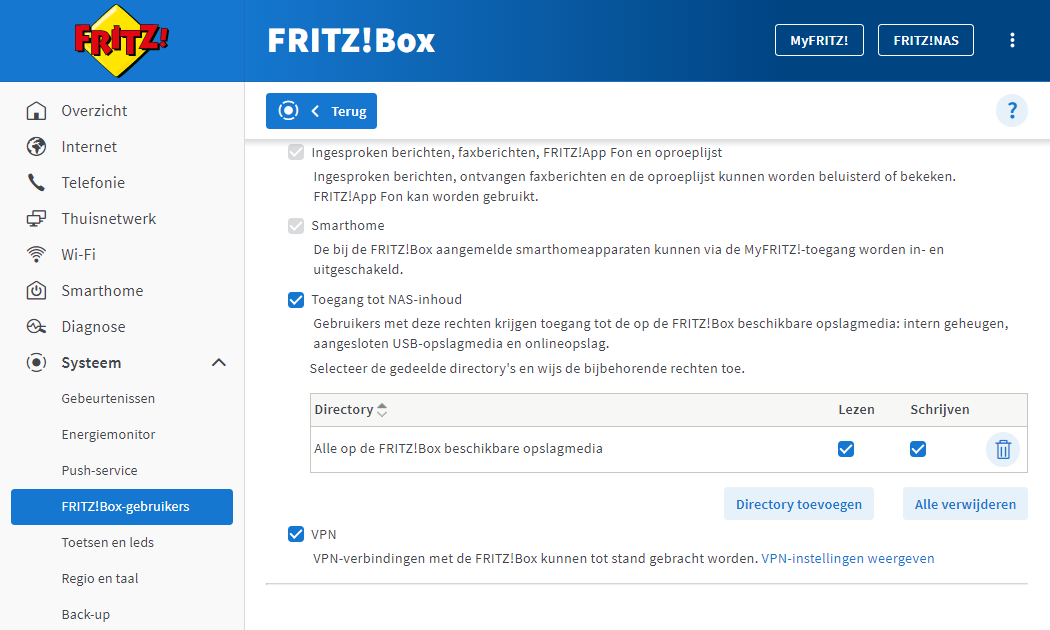
- Klik in de gebruikersinterface van de FRITZ!Box op "Systeem".
- Klik in het menu "Systeem" op "FRITZ!Box-gebruikers".
- Klik naast de gebruiker die VPN-verbindingen met de FRITZ!Box tot stand moet brengen, op de knop
 (Bewerken) of configureer een nieuwe gebruiker voor de VPN-verbinding:
(Bewerken) of configureer een nieuwe gebruiker voor de VPN-verbinding:- Klik op de knop "Gebruiker toevoegen".
- Voer in de invoervelden een naam en een wachtwoord in voor de gebruiker.
- Schakel de optie "VPN" in.
- Klik op "Toepassen" om de instellingen op te slaan en bevestig het uitvoeren ook bij de FRITZ!Box, als je daarom wordt verzocht.
3 VPN-instellingen opvragen
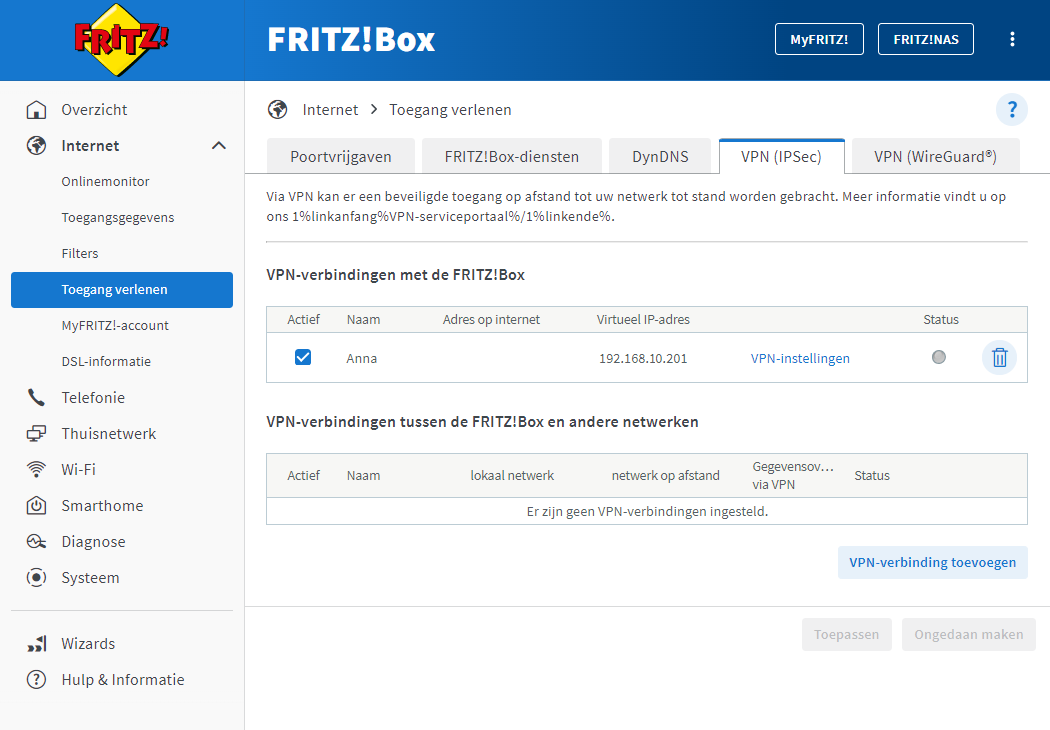
- Klik in de gebruikersinterface van de FRITZ!Box op "Internet".
- Klik in het menu "Internet" op "Toegang verlenen".
- Klik op het tabblad "VPN (IPSec)".
- Klik naast de gebruiker die VPN-verbindingen met de FRITZ!Box tot stand moet brengen, op de link "VPN-instellingen".
- Bevestig het uitvoeren ook bij de FRITZ!Box, als je daarom wordt verzocht en klik op "OK" om het procedé te voltooien.
4 VPN-verbinding op de computer configureren en tot stand brengen
Configureer de VPN-verbinding op de computer met behulp van de VPN-instellingen voor de FRITZ!Box-gebruiker, die worden weergegeven in de FRITZ!Box-gebruikersinterface:
- Start Advanced Network Configuration, bijvoorbeeld in Terminal via "nm-connection-editor".
- Klik bij "VPN" op het plusteken. Het venster "VPN toevoegen" wordt geopend.
- Selecteer in het venster "VPN toevoegen" de optie "Cisco-compatibele VPN-client (vpnc)".
- Voer in het invoerveld "Naam verbinding" een willekeurige naam (FRITZ!Box-VPN) in.
- Voer in het invoerveld "Gateway" het MyFRITZ!-adres in van de FRITZ!Box (pi80ewgfi72d2os42.myfritz.net).
- Voer in het invoerveld "Gebruikersnaam" de gebruikersnaam in van de FRITZ!Box-gebruiker (Jan Modaal).
- Klik op het pictogram rechts in het invoerveld "Gebruikerswachtwoord", selecteer in het menu de optie "Wachtwoord alleen opslaan voor deze gebruiker", en voer vervolgens het wachtwoord van de FRITZ!Box-gebruiker (geheim1234) in.
Opmerking:Bij sommige versies van Ubuntu moet in plaats daarvan de optie "Wachtwoord opslaan voor alle gebruikers" worden ingeschakeld.
- Voer in het invoerveld "Groepsnaam" de gebruikersnaam in van de FRITZ!Box-gebruiker (Jan Modaal).
- Klik op het pictogram rechts in het invoerveld "Groepswachtwoord", selecteer in het menu de optie "Wachtwoord alleen opslaan voor deze gebruiker", en voer vervolgens de "Shared Secret" van de FRITZ!Box-gebruiker Zj7hPCouK65IrPU4 in. De "Shared Secret" wordt weergegeven in de VPN-instellingen van de gebruiker bij "iPhone, iPad or iPod Touch".
- Klik op "Geavanceerd".
- Voer in het invoerveld "Naam van tunnelinterface" tun0 en klik op "Apply".
- Klik op de knop "Toevoegen" om de configuratie te voltooien. Als de knop "Toevoegen" grijs is, klik dan nog een keer op "Geavanceerd" en dan op "Apply" en herhaal het opslaan.
- Klik bij de VPN-verbinding op de aan-/uitknop om de verbinding tot stand te brengen.
 Deutschland
Deutschland International (English)
International (English) België (Nederlands)
België (Nederlands) Luxemburg (Deutsch)
Luxemburg (Deutsch)